KVM安装配置笔记
系统环境centos6.6
一、KVM安装前系统相关操作;
(1)修改内核模式为兼容内核启动
# grep -v "#" /etc/grub.conf
device (hd0) HD(1,800,79d000,55df100a-2bfe-4d28-8e3f-c75a985bf7da)
default=1 #默认值为0,此处修改为1
timeout=5
splashimage=(hd0,1)/grub/splash.xpm.gz
hiddenmenu
title CentOS 6 (2.6.32-504.el6.x86_64)
root (hd0,1)
kernel /vmlinuz-2.6.32-504.el6.x86_64 ro root=UUID=fce80716-5684-46b3-aa0c-c0b7d8a1e85c rd_NO_LUKS rd_NO_LVM LANG=en_US.UTF-8 rd_NO_MD SYSFONT=latarcyrheb-sun16 crashkernel=auto KEYBOARDTYPE=pc KEYTABLE=us rd_NO_DM rhgb quiet
initrd /initramfs-2.6.32-504.el6.x86_64.img
(2)关闭selinux,重启后生效
#grep -v "#" /etc/sysconfig/selinux
SELINUX=disabled #此处修改为disabled
SELINUXTYPE=targeted
(3)关闭防火墙
chkconfig iptables off
chkconfig ip6tables off
reboot
二、虚拟化安装;
(1)查看是否支持虚拟机
#egrep '(vmx|svm)' --color=always /proc/cpuinfo
如果输出的结果包含 vmx,它是 Intel处理器虚拟机技术标志;如果包含 svm,它是 AMD处理器虚拟机技术标志;。如果你甚么都得不到,那应你的系统并没有支持虚拟化的处理 ,不能使用kvm。另外Linux 发行版本必须在64bit环境中才能使用KVM。

(2)配置yum环境
# grep -v "#" /etc/yum.repos.d/CentOS-Base.repo
[base]
name=CentOS-$releasever - Base
mirrorlist=http://mirrorlist.centos.org/?release=$releasever&arch=$basearch&repo=os&infra=$infra
gpgcheck=1
enabled=1
gpgkey=file:///etc/pki/rpm-gpg/RPM-GPG-KEY-CentOS-6
[updates]
name=CentOS-$releasever - Updates
mirrorlist=http://mirrorlist.centos.org/?release=$releasever&arch=$basearch&repo=updates&infra=$infra
gpgcheck=1
enabled=1
gpgkey=file:///etc/pki/rpm-gpg/RPM-GPG-KEY-CentOS-6
[extras]
name=CentOS-$releasever - Extras
mirrorlist=http://mirrorlist.centos.org/?release=$releasever&arch=$basearch&repo=extras&infra=$infra
gpgcheck=1
enabled=1
gpgkey=file:///etc/pki/rpm-gpg/RPM-GPG-KEY-CentOS-6
[centosplus]
name=CentOS-$releasever - Plus
mirrorlist=http://mirrorlist.centos.org/?release=$releasever&arch=$basearch&repo=centosplus&infra=$infra
gpgcheck=1
enabled=0
gpgkey=file:///etc/pki/rpm-gpg/RPM-GPG-KEY-CentOS-6
[contrib]
name=CentOS-$releasever - Contrib
mirrorlist=http://mirrorlist.centos.org/?release=$releasever&arch=$basearch&repo=contrib&infra=$infra
gpgcheck=1
enabled=0
gpgkey=file:///etc/pki/rpm-gpg/RPM-GPG-KEY-CentOS-6
(3)安装kvm软件包
#yum -y install kvm python-virtinst libvirt tunctl bridge-utils virt-manager qemu-kvm-tools virt-viewer virt-v2v
#yum -y install libguestfs-tools
(4)环境启动查看
#service libvirtd start
#chkconfig libvirtd on
检查KVM是否成功安装
# virsh -c qemu:///system list
Id Name State
----------------------------------------------------
确定正确加载kvm模块
运行命令 lsmod | grep kvm 检查 KVM 模块是否成功安装。如果结果类似于以下输出,那么 KVM 模块已成功安装:
# lsmod | grep kvm
kvm_intel 55496 0
kvm 337772 1 kvm_intel
# virsh --version
0.10.2
# virt-install --version
0.600.0
# qemu-kvm --version
QEMU PC emulator version 0.12.1 (qemu-kvm-0.12.1.2-2.491.el6_8.3), Copyright (c) 2003-2008 Fabrice Bellard
(5)配置kvm网络
kvm上网有两种配置,
一种是default,它支持主机与虚拟机的互访,同时也支持虚拟机访问互联网,但不支持外界访问虚拟机。
另外一种方式是bridge方式,可以使用虚拟机成为网络中具有独立IP的主机。
默认的网络连接是virbr0,它的配置文件在/var/lib/libvirt/network目录下,默认配置为:
# cat /var/lib//libvirt/network/default.xml
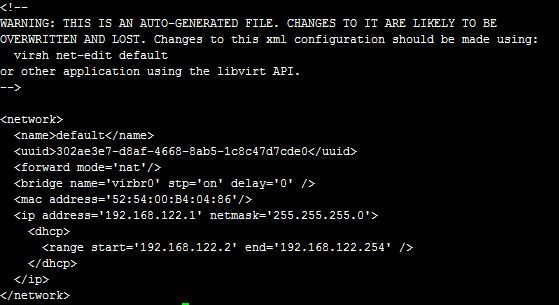
另外一种是网络桥接方式,配置如下:
配置eth1:
# cat /etc/sysconfig/network-scripts/ifcfg-eth1
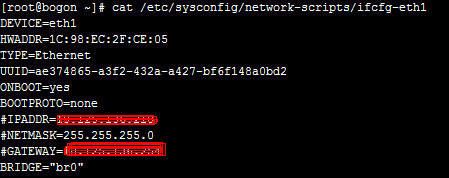
# cat /etc/sysconfig/network-scripts/ifcfg-br0
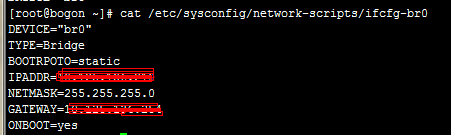
# /etc/init.d/network restart
#ifconfig
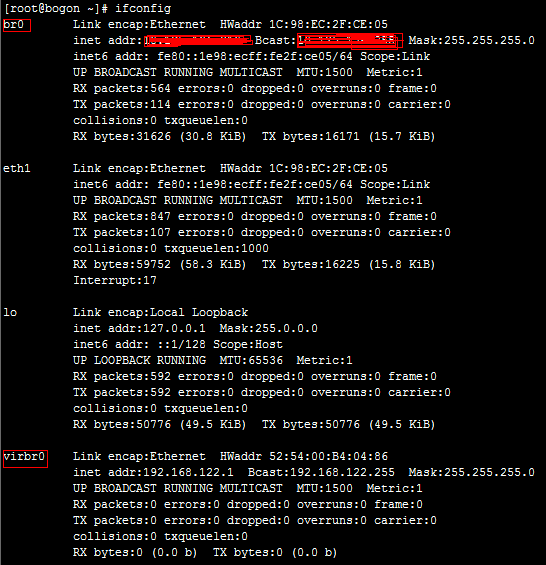
注:网桥模式需要在真机eth1配置文件中添加 BRIDGE="br0",否则真机与虚拟机无法互通.
配置完毕后eth1口则不会显示地址信息,新配置的br0口会代替eth1口成为真机网口,装好的虚拟机eth1口将于真机br0口互通.
配置桥接网络之后,我们便可以开始安装虚拟机了。




 浙公网安备 33010602011771号
浙公网安备 33010602011771号